在现如今数字化时代,电脑已经成为人们生活中必不可少的工具之一。然而,随着时间的推移,我们常常会发现电脑运行速度变慢,启动时间变长等问题。这就需要我们对系统进行适当的优化,以提升电脑性能,使我们能够享受到更流畅的使用体验。本文将为大家详细介绍如何通过改写Win7系统来达到优化目的。

一:关闭启动项,加快系统启动速度
通过在任务管理器中禁用不必要的启动项,可以大大缩短系统启动时间。只需要点击“开始”按钮,在搜索栏输入“msconfig”,打开系统配置工具,进入“启动”选项卡,将不需要自动启动的程序取消勾选即可。
二:清理垃圾文件,释放磁盘空间
随着时间的推移,电脑上会积累大量的临时文件、回收站文件等垃圾文件,占用了大量的磁盘空间。我们可以使用系统自带的“磁盘清理工具”进行清理。只需右击磁盘驱动器,选择“属性”-“磁盘清理”,勾选需要清理的项目后点击“确定”即可。
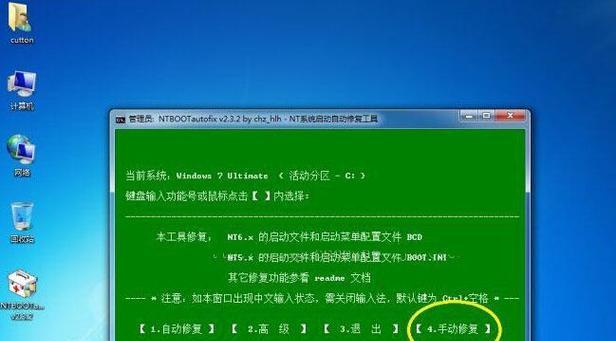
三:优化启动项,提升系统启动速度
通过在系统配置工具的“服务”选项卡中禁用不需要的服务,可以减少系统启动时的负荷,加快启动速度。但需要注意,禁用过多的服务可能会影响到某些程序的正常运行,建议只禁用那些明确知道不需要的服务。
四:升级硬件驱动,提升设备兼容性与性能
及时更新硬件驱动程序可以保证电脑的设备兼容性和性能,尤其是显卡、声卡等关键设备的驱动。可以通过设备管理器来检查是否有可用的驱动更新,并及时进行安装。
五:优化系统设置,提高系统响应速度
通过调整系统设置,可以使Win7系统更加流畅。可以在“控制面板”中找到“性能信息和工具”,点击“调整视觉效果”,选择“最佳性能”选项,或者自定义勾选需要的性能优化项目,以提高系统的响应速度。
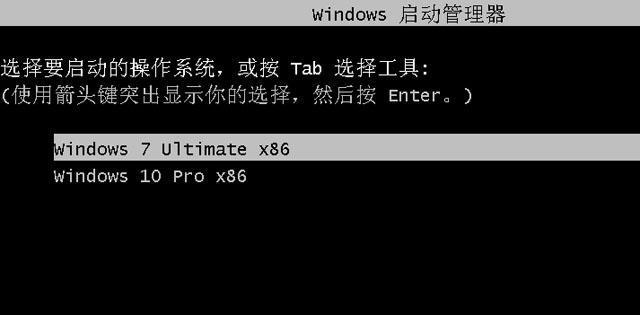
六:关闭系统自动更新,避免不必要的干扰
Win7系统会自动下载和安装系统更新,这在一定程度上会对系统性能产生影响。如果你希望避免这种干扰,可以在“控制面板”-“WindowsUpdate”中设置关闭自动更新,选择手动进行更新。
七:清理注册表,解决系统卡顿问题
Win7系统中的注册表记录了系统中大量的配置信息,随着时间的推移可能会出现冗余和无效的注册表项,导致系统卡顿。可以使用专业的注册表清理工具来进行清理,例如CCleaner等。
八:安装杀毒软件,保护系统安全
电脑安全是非常重要的,恶意软件可能会降低系统性能甚至导致数据丢失。安装一款可信赖的杀毒软件,定期进行系统扫描和病毒库更新是必要的。
九:清理内存,释放闲置资源
当电脑运行时间过长时,可能会出现内存泄漏和闲置资源占用过高的情况。可以通过使用系统自带的“任务管理器”来查看进程和资源占用情况,并关闭不必要的进程,释放内存。
十:优化网络设置,提高上网速度
如果你经常使用电脑上网,优化网络设置可以显著提高上网速度。可以在“控制面板”-“网络和共享中心”中进行相应的设置调整,例如选择合适的DNS服务器、清除浏览器缓存等。
十一:清理桌面图标,减少系统负担
过多的桌面图标可能会导致系统资源消耗过多,影响系统运行速度。我们可以将不常使用的桌面图标移动到其他位置,或者创建文件夹进行整理,以减轻系统负担。
十二:关闭系统休眠,节省能源
Win7系统的休眠功能会占用一定的磁盘空间,并且在休眠状态下仍然会耗电。如果你不常使用休眠功能,可以在“控制面板”-“电源选项”中关闭系统休眠,以节省能源。
十三:清理浏览器缓存,提升浏览体验
浏览器缓存会保存访问过的网页和相关文件,以提高后续访问速度。然而,随着缓存文件的增加,会占用磁盘空间并导致浏览器运行缓慢。可以在浏览器设置中找到清理缓存的选项进行清理。
十四:使用SSD硬盘,提升系统响应速度
SSD硬盘相较于传统机械硬盘具有更快的读写速度和响应速度,能够显著提升系统性能。如果你的电脑配置允许,可以考虑更换为SSD硬盘。
十五:
通过本文介绍的15个方法,我们可以轻松地改写Win7系统,提升电脑性能,享受流畅体验。无论是关闭不必要的启动项、清理垃圾文件还是升级硬件驱动,都是值得一试的简单操作。希望这些方法能够帮助到大家,让你的电脑如虎添翼!

当我们的戴尔电脑遇到一些故障时,如系统崩溃、启动错误或者无法进入操作...

在现今的社交媒体时代,我们拍摄和分享照片的频率越来越高。很多人喜欢在...

在使用电脑过程中,我们时常遇到各种驱动问题,这些问题往往会给我们的正...

随着智能手机的普及,手机成为人们生活中必不可少的工具。然而,我们经常...

随着手机使用的普及,人们对于手机应用程序的需求也日益增加。作为一款流...